Win11显卡占用率低怎么解决 Win11显卡占用率低解决方法
Win11显卡占用率低怎么解决?显卡占用率低会导致游戏掉帧、卡顿,尤其是在更新系统后,最近有Win11系统的用户就遇到了显卡占用率低的问题,这时候我们可以尝试修改设置或驱动来解决。下面一起来看看详细的解决方法吧!

Win11显卡占用率低解决方法
方法一:
1、首先打开显卡驱动面板,点击左边栏“管理3D设置”。
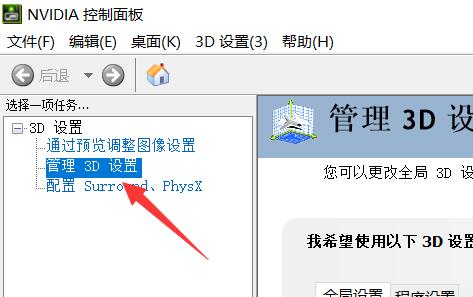
2、然后在全局设置下,将首选图形处理器改为“高性能NVIDIA处理器”即可。
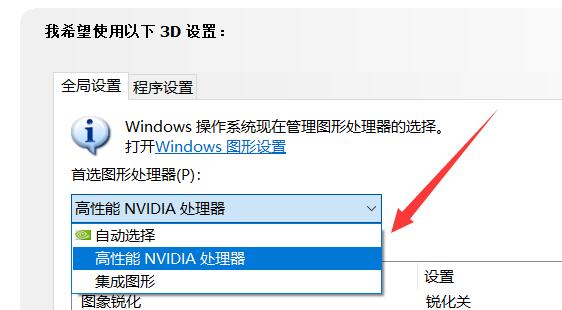
方法二:
1、设置高性能显卡无效的话,可以打开“GeForce experience”【点击下载】
2、打开后,在“驱动程序”选项下更新到最新的显卡驱动程序即可。

栏 目:Windows系列
下一篇:Win11如何使用快捷键调声音?Win11使用快捷键调声音的方法
本文标题:Win11显卡占用率低怎么解决 Win11显卡占用率低解决方法
本文地址:https://zz.feitang.co/system/26223.html
您可能感兴趣的文章
- 11-14Win11如何开启动态刷新率?Win11启用动态刷新率
- 11-14Win11如何删除字幕样式?Win11删除字幕样式的方法
- 11-14Win11怎么打开关机指令?Win11打开关机指令教程
- 11-14Win11如何开启3d加速?Win11开启3d加速的方法
- 11-14Win11怎么更改键盘布局?Win11更改键盘布局方法教程
- 11-14Win11桌面右下角水印怎么去除?
- 11-14Win11调整音量大小的快捷键是什么?Win11自定义音量调整快捷键方法
- 11-14Win11桌面水印怎么去除 Win11水印去除方法
- 11-14如何在Windows11上删除未满足系统要求提醒?
- 11-14Win11虚拟键盘打不开怎么办?Win11虚拟键盘打不开的解决方法


阅读排行
推荐教程
- 08-12Win11 LTSC 根本不适合个人用户? LTSC版本的优缺点分析
- 08-12windows11选择哪个版本? Win11家庭版与专业版深度对比
- 08-21Win11如何更改系统语言?Win11更改系统语言教程
- 01-02如何设置动态壁纸? Win11设置壁纸自动更换的教程
- 08-18Win11截图快捷键在哪-Win11设置截图快捷键的方法
- 08-12win10系统怎么开启定期扫描病毒功能? win10定期扫描病毒功打开方法
- 08-30Win11微软五笔输入法如何添加?Win11微软五笔输入法添加方法
- 01-02电脑自动更换壁纸怎么关? Win7取消主题自动更换的教程
- 08-12win10机械硬盘怎么提升速度 Win10机械硬盘提高读写速度的方法
- 08-27Win11电脑怎么隐藏文件?Win11怎么显示隐藏文件/文件夹?





